单片机原理keil使用教程
《单片机原理及应用》软件开发工具Keil与虚拟仿真平台Proteus的使用实验一
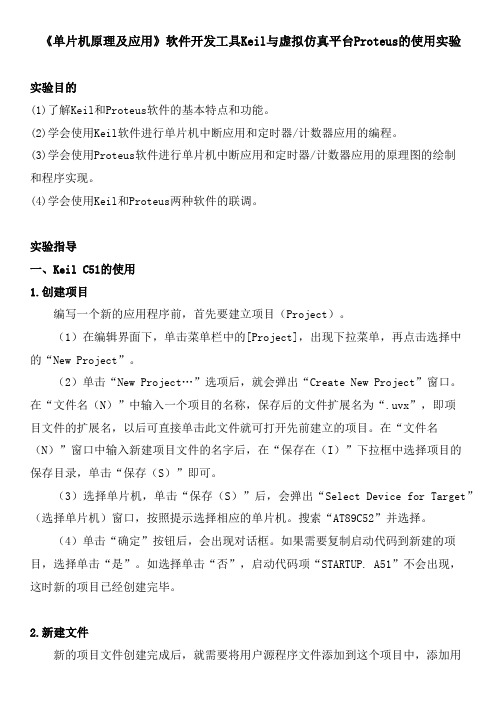
《单片机原理及应用》软件开发工具Keil与虚拟仿真平台Proteus的使用实验实验目的(1)了解Keil和Proteus软件的基本特点和功能。
(2)学会使用Keil软件进行单片机中断应用和定时器/计数器应用的编程。
(3)学会使用Proteus软件进行单片机中断应用和定时器/计数器应用的原理图的绘制和程序实现。
(4)学会使用Keil和Proteus两种软件的联调。
实验指导一、Keil C51的使用1.创建项目编写一个新的应用程序前,首先要建立项目(Project)。
(1)在编辑界面下,单击菜单栏中的[Project],出现下拉菜单,再点击选择中的“New Project”。
(2)单击“New Project…”选项后,就会弹出“Create New Project”窗口。
在“文件名(N)”中输入一个项目的名称,保存后的文件扩展名为“.uvx”,即项目文件的扩展名,以后可直接单击此文件就可打开先前建立的项目。
在“文件名(N)”窗口中输入新建项目文件的名字后,在“保存在(I)”下拉框中选择项目的保存目录,单击“保存(S)”即可。
(3)选择单片机,单击“保存(S)”后,会弹出“Select Device for Target”(选择单片机)窗口,按照提示选择相应的单片机。
搜索“AT89C52”并选择。
(4)单击“确定”按钮后,会出现对话框。
如果需要复制启动代码到新建的项目,选择单击“是”。
如选择单击“否”,启动代码项“STARTUP. A51”不会出现,这时新的项目已经创建完毕。
2.新建文件新的项目文件创建完成后,就需要将用户源程序文件添加到这个项目中,添加用户程序文件通常有两种方式:一种是新建文件,另一种是添加已创建的文件。
(1)单击快捷按钮,这时会出现一个空白的文件编辑画面,用户可在这里输入编写的程序源代码。
(2)单击中快捷按钮,保存用户程序文件,这时会弹出窗口“Save As”的对话框,在“保存在(I)”下拉框中选择新文件的保存目录,这样就将这个新文件与刚才建立的项目保存在同一个文件夹下,然后在“文件名(N)”窗口中输入新建文件的名字,如果使用C51语言编程,则文件名的扩展名应为“.c”。
keil软件的使用方法

使用仿真器时对KEIL的设置 使用仿真器时对KEIL的设置 仿真器时
单击“工程” 单击“工程”菜单 在下拉式菜单中选择 在下拉式菜单中选择 目标1属性” “目标1属性” 点击“输出” 点击“输出”选项, 生成hex文件 文件” 勾选“生成hex文件”
使用仿真器时对KEIL的设置 使用仿真器时对KEIL的设置 仿真器时
MAIN: MOV A,#55H MOV R0,#20H MOV R1,#21H
增加文件 增加文件
按【+】 展开目标 右击【源程序组1 】 弹出快捷菜单,
再选
【增加文件到组‘源程序组1’】
按【▼】 选****.ASM文件 【add】 按【+】 展开源程序组1
注意: 注意:
工程-源程序组1 –源文件 右击【源程序组1 】 可删除(移除)文件 可增加文件
KEIL的文件组织结构 KEIL的文件组织结构
工程窗口
KIEL的主菜单功能 KIEL的主菜单功能工具条 打开/关闭 对应的窗口
工程窗口 源代码浏览 输出窗口
KIEL的主菜单功能 KIEL的主菜单功能
工程
KIEL的主菜单功能 KIEL的主菜单功能
调试 菜单
调试 工具
KIEL的主菜单功能 KIEL的主菜单功能
KEIL编译器使用方法 KEIL编译器使用方法
KEIL是众多单片机应用开发软件中优秀的软件之一 KEIL是众多单片机应用开发软件中优秀的软件之一 支持51 51汇编语言编程 支持51汇编语言编程 支持C 支持C语言编程 KEIL安装 KEIL安装 光盘中有KEIL KEIL文件夹 光盘中有KEIL文件夹 KEIL文件夹拷贝到 盘根目录下, 文件夹拷贝到C 把KEIL文件夹拷贝到C盘根目录下,并除去所有 文件的只读属性 文件的只读属性 执行KEIL uv2\ KEIL\ 即可启动KEIL 执行KEIL\uv2\uv2.exe 即可启动KEIL 可将uv2.exe uv2.exe发送到桌面作为快捷方式 可将uv2.exe发送到桌面作为快捷方式
单片机原理keil使用教程

keil教程Keil 软件是众多单片机应用开发的优秀软件之一,它集编辑,编译,仿真于一体,支持汇编,PLM 语言和C 语言的程序设计,界面友好,易学易用。
下面介绍Keil软件的使用方法,这应该算一个入门教程,进入Keil 后,屏幕如下列图所示。
几秒钟后出现编辑界启动Keil uVision4时的屏幕。
简单程序的调试学习程序设计语言、学习某种程序软件,最好的方法是直接操作实践。
下面通过简单的编程、调试,引导大家学习Keil C51软件的基本使用方法和基本的调试技巧。
1) 对于单片机程序来说,每个功能程序,都必须要有一个配套的工程〔Project〕,即使是点亮LED这样简单的功能程序也不例外,因此我们首先要新建一个工程,打开我们的Keil软件后,点击:Project-->New uVision Project...然后会出现一个新建工程的界面,如图2-8所示。
2)因为是第一个实验,所以我们在硬盘上建立了一个实验1 的目录,然后把LED这个工程的路径指定到这里,这样方便今后管理程序,不同的功能程序放到不同的文件夹下,并且给这个工程起一个名字叫做LED,软件会自动添加扩展名LED.uvproj。
如图2-9所示。
下次要打开LED这个工程时,可以直接找到文件夹,双击这个.uvproj 文件就可以直接打开了。
图2-9 保存工程3〕保存之后会弹出一个对话框,这个对话框让我们选择单片机型号。
因为Keil软件是外国人开发的,所以我们国内的STC89C52RC并没有上榜,但是只要选择同类型号就可以了。
Keil 几乎支持所有的51核的单片机,这里还是以大家用的比较多的Atmel 的AT89S51来说明,如下列图2-10、图2-11所示,选择AT89S51之后,右边栏是对这个单片机的基本的说明,然后点击确定。
图2-10 选择芯片公司图2-11 选择具体芯片4〕点击OK之后,会弹出一个对话框,如图2-12所示,每个工程都需要一段启动代码,如果点“否”编译器会自动处理这个问题,如果点“是”,这部分代码会提供应我们用户,我们就可以按需要自己去处理这部分代码,那这部分代码在我们初学51的这段时间内,一般是不需要去修改的,但是随着技术的提高和知识的扩展,我们就有可能会需要了解这块内容,因此这个地方我们选一下“是”,让这段代码出现,但是我们暂时不需要修改它,大家知道这么回事就可以了。
keil如何使用-图文教程告诉你keil怎么使用

keil如何使用?图文教程告诉你keil怎么使用keil4使用教程1、第一步是建立工程,最好新建一个文件夹,把新建的这个工程放在文件夹放在里面,点击进去之后第一个新建uvision工程。
2、第二步就是选择atmel公司的AT89C51这个芯片,然后就是确定。
选择这个的原因就是让待会编写的程序含有c51的头文件,为了待会可以往c51里面烧程序。
3、然后就在左上开始新建一个文件了,我这举例的一个程序,注意一定要保存,而且保存一定要选择格式.C就是图中的11.C,并且保存在刚刚建立工程的文件夹不然待会成默认的格式就无法生成hex文件,保存之后就可以就行编译了,点击左侧的目标+然后找到资源再点击右键添加资源到组资源组1然后找到刚刚保存的c语言程序,添加上去,添加一次然后关闭。
4、然后点击目标1右边的图标进去然后选择第三个标题输出项把那个产生hex文件前面勾上然后确定就可以生成hex文件就可以拷到proteus仿真软件中去用用了keil uvision5的使用教程keil uvision5是一款功能强大的C语言软件开发系统,在结构性、功能性、可读性和维护性方面都具有很独特的优势。
若你是使用C语言来开发的用户,那么这款软件一定是你的最佳选择。
它能使你的编程效率提高,编出的代码也更紧凑,更易别的用户读取。
在开发大型软件的时候它独有的高级语言优势也能帮助用户编程,今天小编就来介绍它的使用教程。
一:文件选项1、新建:使用这个选项可以在该软件中新建一个项目,它是一切文件开始的地方。
我们可以使会用快捷键:ctrl+n来代替。
2、打开/关闭:在该选项下可以正常打开已经做好的文件项目,也可以将打开的项目进行关闭。
3、保存/另存为/保存全部:以上三个选项都是保存项目的方法。
使用保存可以将当前文件。
keil 使用教程
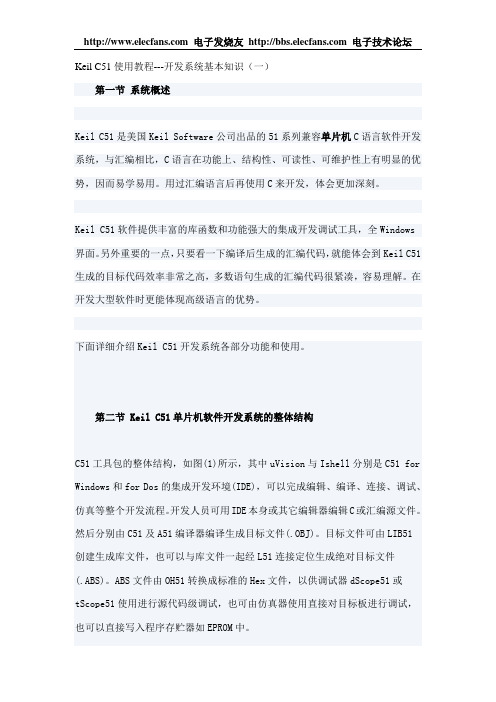
Keil C51使用教程---开发系统基本知识(一)第一节系统概述Keil C51是美国Keil Software公司出品的51系列兼容单片机C语言软件开发系统,与汇编相比,C语言在功能上、结构性、可读性、可维护性上有明显的优势,因而易学易用。
用过汇编语言后再使用C来开发,体会更加深刻。
Keil C51软件提供丰富的库函数和功能强大的集成开发调试工具,全Windows 界面。
另外重要的一点,只要看一下编译后生成的汇编代码,就能体会到Keil C51生成的目标代码效率非常之高,多数语句生成的汇编代码很紧凑,容易理解。
在开发大型软件时更能体现高级语言的优势。
下面详细介绍Keil C51开发系统各部分功能和使用。
第二节 Keil C51单片机软件开发系统的整体结构C51工具包的整体结构,如图(1)所示,其中uVision与Ishell分别是C51 for Windows和for Dos的集成开发环境(IDE),可以完成编辑、编译、连接、调试、仿真等整个开发流程。
开发人员可用IDE本身或其它编辑器编辑C或汇编源文件。
然后分别由C51及A51编译器编译生成目标文件(.OBJ)。
目标文件可由LIB51创建生成库文件,也可以与库文件一起经L51连接定位生成绝对目标文件(.ABS)。
ABS文件由OH51转换成标准的Hex文件,以供调试器dScope51或tScope51使用进行源代码级调试,也可由仿真器使用直接对目标板进行调试,也可以直接写入程序存贮器如EPROM中。
图(1) C51工具包整体结构图第三节 Keil C51工具包的安装1. C51 for Dos在Windows下直接运行软件包中DOS\C51DOS.exe然后选择安装目录即可。
完毕后欲使系统正常工作须进行以下操作(设C:\C51为安装目录):修改Autoexec.bat,加入path=C:\C51\BinSet C51LIB=C:\C51\LIBSet C51INC=C:\C51\INC然后运行Autoexec.bat2. C51 for Windows的安装及注意事项:在Windows下运行软件包中WIN\Setup.exe,最好选择安装目录与C51 for Dos 相同,这样设置最简单(设安装于C:\C51目录下)。
单片机C语言第9章Keil和Proteus使用基础2课件

•
这个程序只是将Hello World输出到串行
口。整个程序只包含一个源文件HELLO.C。
•
HELLO的硬件是基于标准的8051CPU的。
使用的唯一片内功能器件是串行口。不需要
实际的目标CPU,因为uVision2可以模拟程序 所需要的硬件。
9.2.4 Keil C51的调试技巧及举例
1、 Keil C51的调试技巧 • (1)如何设置和删除断点 • (2)如何查看和修改寄存器的内容 • (3)如何观察和修改变量 • (4)如何观察存储区域
• { printf("I am COUNTER0,I will serve you heart and so\n");
•}
• 【例9-4】串行口:把P1口接收的数据通过串行口发送出去,再 从串行口接收进来。
• #include<reg51.h>
• #include<stdio.h>
• void main(void)
(2)单步执行是指每一次执行一行程序,执行完该 行程序就停止,等待命令执行下一行程序。对于这 种方式 ,可以方便地观察每条程序语句的执行结 果,从而可以依次判断程序错误的具体位置。 (3)设置断点:µVision2 可以采用几种方式设置断点。 设置好断点后。设置好断点后,可以全速运行程序。 一旦执行到设置断点的程序行,程序就停止运行, 可以观察相关变量或特殊寄存器的取值,从而分析 程序当中存在的问题。
工程设置界面(Debug选项卡)
各目标硬件选项卡说明
选项卡 Target Output
Listing C51
A51 BL51 Locate
BL51 Misc Debug Utilities
keil软件使用教程
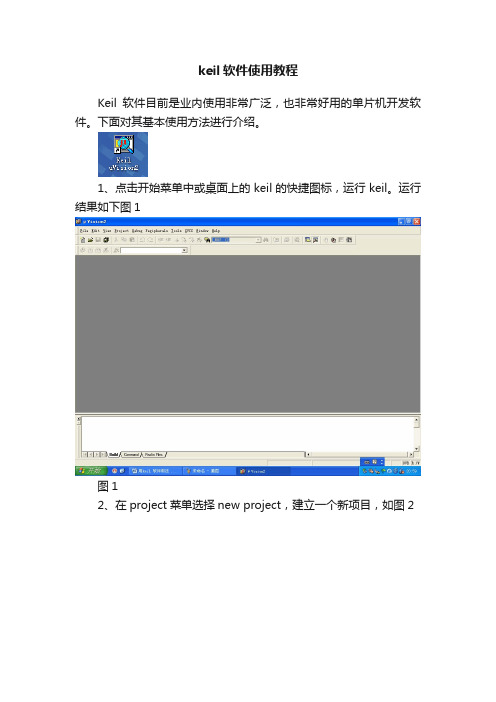
keil软件使用教程Keil软件目前是业内使用非常广泛,也非常好用的单片机开发软件。
下面对其基本使用方法进行介绍。
1、点击开始菜单中或桌面上的keil的快捷图标,运行keil。
运行结果如下图1图12、在project菜单选择new project,建立一个新项目,如图2在create new project 对话窗口中的文件名文本框输入要建立的项目的名字(最好用英文),如图3图3输入自己项目名后,选择保存,软件打开选择处理器的界面图4,选择SST-〉SST89F58,我们的简易仿真器采用的是SST89E58处理器,同SST89F58处理器是相同的。
选择确定后,软件窗口左上角显示项目名称,如图5图53、编写自己的汇编语言或者C语言程序,选择file菜单的new…..,如图6,4、软件会打开一个编辑窗口,如图7图7在该编辑窗口中输入自己的汇编语言程序或者是C语言程序,如图8写好程序后,选择存盘,软件要求输入新文件的名字。
输入文件名(最好用英文),注意:如果用汇编编制的程序,扩展名一定要是.a,如果是C语言编制的程序,扩展名一定要.C如图9。
图95、将自己写的程序加入到项目中在前面的操作中,如果软件没有显示如图10中左面的target一栏,可以通过选择view菜单的project window 来使其显示出来。
点击target前面的+号,显示如图11图11单击source group 1,然后鼠标右键弹出菜单,选择add files for group “Source group 1”,如图12软件弹出对话框,要求选择要加入项目的文件,如图13,图13种并没有显示刚才命名的myfirsttest.a文件,这是因为软件默认的程序文件是.c扩展名的,可以通过选择文件类型下拉列表中的asm sorce file 来使得.a 文件能够显示。
选择asm souce file 后,如图14,选择想要加入的文件,双击鼠标或者选择add,然后关闭图14的add files for group对话框。
《单片机原理与应用》KeilC51软件使用实验
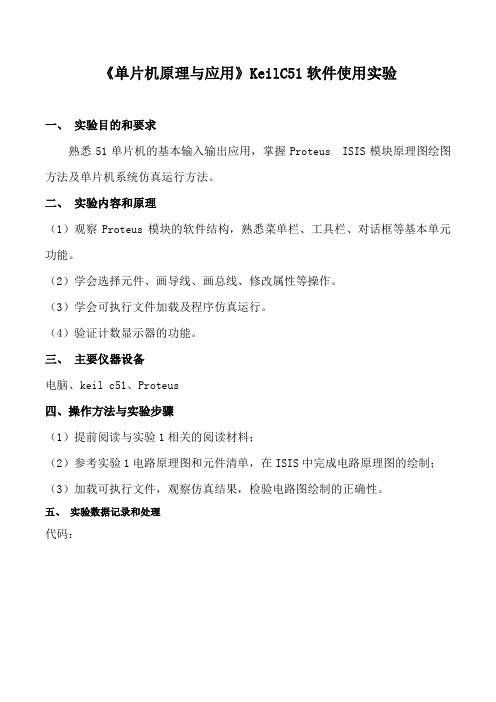
《单片机原理与应用》KeilC51软件使用实验
一、实验目的和要求
熟悉51单片机的基本输入输出应用,掌握Proteus ISIS模块原理图绘图方法及单片机系统仿真运行方法。
二、实验内容和原理
(1)观察Proteus模块的软件结构,熟悉菜单栏、工具栏、对话框等基本单元功能。
(2)学会选择元件、画导线、画总线、修改属性等操作。
(3)学会可执行文件加载及程序仿真运行。
(4)验证计数显示器的功能。
三、主要仪器设备
电脑、keil c51、Proteus
四、操作方法与实验步骤
(1)提前阅读与实验1相关的阅读材料;
(2)参考实验1电路原理图和元件清单,在ISIS中完成电路原理图的绘制;(3)加载可执行文件,观察仿真结果,检验电路图绘制的正确性。
五、实验数据记录和处理
代码:
电路图:
六、实验结果与分析运行结果:
实验分析:
由实验结果可知,这是通过开关控制计数器显示,按一次开关计数器计一次数,即加一。
七、讨论和心得
通过本次数码管进行51计数器显示实验,让我知道了对教材应该熟悉,因为教材是基础的,只有把基础的搞好了才能够进行其它层次的学习。
其次,此次实验我还懂得了有时候可以通过软件的仿真来验证书上的一些理论性的东西。
通过C语言的编程,对数码管及51的应用让我对单片机理解更加明了。
- 1、下载文档前请自行甄别文档内容的完整性,平台不提供额外的编辑、内容补充、找答案等附加服务。
- 2、"仅部分预览"的文档,不可在线预览部分如存在完整性等问题,可反馈申请退款(可完整预览的文档不适用该条件!)。
- 3、如文档侵犯您的权益,请联系客服反馈,我们会尽快为您处理(人工客服工作时间:9:00-18:30)。
keil教程
Keil 软件是众多单片机应用开发的优秀软件之一,它集编辑,编译,仿真于一体,支持汇编,PLM 语言和C 语言的程序设计,界面友好,易学易用。
下面介绍Keil软件的使用方法,这应该算一个入门教程,进入Keil 后,屏幕如下图所示。
几秒钟后出现编辑界
启动Keil uVision4时的屏幕。
简单程序的调试学习程序设计语言、学习某种程序软件,最好的方法是直接操作实践。
下面通过简单的编程、调试,引导大家学习Keil C51软件的基本使用方法和基本的调试技巧。
1) 对于单片机程序来说,每个功能程序,都必须要有一个配套的工程(Project),即使是点亮LED这样简单的功能程序也不例外,因此我们首先要新建一个工程,打开我们的Keil软件后,点击:Project-->New uVision Project...然后会出现一个新建工程的界面,如图2-8所示。
2)因为是第一个实验,所以我们在硬盘上建立了一个实验1 的目录,然后把LED这个工程的路径指定到这里,这样方便今后管理程序,不同的功能程序放到不同的文件夹下,并且给这个工程起一个名字叫做LED,软件会自动添加扩展名LED.uvproj。
如图2-9所示。
下次要打开LED这个工程时,可以直接找到文件夹,双击这个.uvproj 文件就可以直接打开了。
图2-9 保存工程
3)保存之后会弹出一个对话框,这个对话框让我们选择单片机型号。
因为Keil软件是外国人开发的,所以我们国内的STC89C52RC并没有上榜,但是只要选择同类型号就可以了。
Keil 几乎支持所有的51核的单片机,这里还是以大家用的比较多的Atmel 的AT89S51来说明,如下图2-10、图2-11所示,选择AT89S51之后,右边栏是对这个单片机的基本的
说明,然后点击确定。
图2-10 选择芯片公司
图2-11 选择具体芯片
4)点击OK之后,会弹出一个对话框,如图2-12所示,每个工程都需要一段启动代码,如果点“否”编译器会自动处理这个问题,如果点“是”,这部分代码会提供给我们用户,我们就可以按需要自己去处理这部分代码,那这部分代码在我们初学51的这段时间内,一般是不需要去修改的,但是随着技术的提高和知识的扩展,我们就有可能会需要了解这块内容,因此这个地方我们选一下“是”,让这段代码出现,但是我们暂时不需要修改它,大家知道这么回事就可以了。
当然也可以选否!
图2-11 启动代码选择
这样工程就建立好了,如图2-12所示,如果我们点击Target 1左边的加号,会出现我们刚才加入的初始化文件STARTUP.A51,这个我们先不管。
图2-12 工程文件
到现在为止,我们还没有编写一句程序,下面开始编写我们的第一个程序。
5) 工程有了之后,我们要建立编写代码的文件,点击File-->New如图2-13,新建一个文件,也就是我们编写程序的平台。
新建文件后屏幕如下图2-14所示
图2-13 新建文件
图2-13 新建文件后
此时光标在编辑窗口里闪烁,这时可以键入用户的应用程序了,但笔者建议首先保存该空白的文件,然后点File-->Save或者直接点击那个Save 的快捷键,可以保存文件,屏幕如下图2-14所示,在“文件名”栏右侧的编辑框中,键入欲使用的文件名,同时,必须键入正确的扩展名。
用汇
编语言编写程序,则扩展名必须为(.asm)。
然后,单击“保存”按钮。
图2-14 保存文件
6) 现在我们就可以在我们建立好的文件中输入我们的程序代码了,在编写之前还有个工作要做。
我们每做一个功能程序,必须要新建一个工程,一个工程代表了单片机要实现的一个功能。
但是一个工程,有时候我们可以把我们的程序分多个文件写,所以每写一个文件,我们都要添加到我们所建立的工程中去,回到编辑界面后,单击“Target 1”前面的“+”号,鼠标右键点Source Group 1,点Add Files to Group ‘Source Group
1’...,如图2-15。
(或者双击Source Group 1也可以)
图2-15 添加文件1
然后单击“Add File to Group ‘Source Group 1’” 屏幕如下图所示,选择文件类型的三角形下拉,选择类型asm Source file
图2-16 添加文件2
图2-17 添加文件3
选中LED.asm,然后单击“Add ”屏幕,如图2-18所示(也可双击LED.asm),注意只用Add一次,否则会提示已经存在,重复添加。
如图2-19.
图2-18 添加文件3
图2-19 重复添加
如图2-20,注意到“Source Group 1”文件夹中多了一个子项“test.asm”
了吗?子项的多少与所增加的源程序的多少相同。
图2-19 添加文件成功后
7)现在,请输入如下的汇编语言源程序:
ORG 0000H;
AJMP START;
ORG 0030H;
START:
MOV P1,#11111110B;
AJMP START;
END
在输入上述程序时,读者已经看到了事先保存待编辑的文件的好处了吧,即Keil会自动识别关键字,并以不同的颜色提示用户加以注意,这样会使用户少犯错误,有利于提高编程效率。
程序输入完毕后,如下图
2-20所示
图2-20 编写程序
8)程序编好了,我们要对我们的程序进行编译,生成我们需要的可以下载到单片机里的文件,在编译之前,我们先要勾选一个选项,Project-->Options for Target ‘Target1’...,或者直接点图2-21中红框内的快捷图标:
图2-21 工程选项图标
在弹出的对话框中,点击Target选项页:
图2-22 修改晶振11.0592M
在弹出的对话框中,点击Output选项页,勾选其中的“Create HEX File”
复选框,然后点OK,如图2-22所示。
图2-22 创建HEX文件
设置好以后呢,点击“Project-->rebuild all target files”,或者鼠标点击图2-23中红框内的快捷图标,就可以对程序进行编译了。
图2-23 编译程序
编译完成后,在我们的Keil下方的Output窗口会出现相应的提示,大家注意看图2-24,这个窗口告诉我们编译完成后的情况,data=9.0,指的是我们的程序使用了单片机内部的256字节RAM资源中的9个字节,code=68的意思是使用了8K代码Flash资源中的68个字节。
当提示“0 Error(s), 3 warning(s)”表示我们的程序没有错误,有3个警告,就会出现“creating hex file from “LED”...,意思是从当前工程生成了一个HEX文件,我们要下载到单片机上的就是这个HEX文件。
如果出现有错误和警
告提示的话,就是Error和warning不是0,(有Error是不能编译通过的,是不能生成HEX文件的,warning确认没有问题后可以忽略)那么我们就要对程序进行检查,找出问题,解决好了再进行编译产生HEX才可以。
图2-24 编译输出信息
到此为止,程序就编译好了,下边我们就要把编译好的程序文件下载到单片机里了。
9)可以使用keil调试功能查看结果,再单击“Project-->Start/Stop Debug Session”(或者使用快捷键Ctrl+F5,或者图2-25工具栏),屏幕如图2-26
图2-25 调试工具栏
调试程序:单击Peripherrupt-->I/O-Ports Port 1选项,
再就可以在图2-28看到程序运行后的结果。
图2-27 Debug工具栏
图2-28 Debug结果
再次运行可以然后再单击“Debug-->Stop,单击“Debug-->Reset CPU,最后单击Debug-->Run即可再次看到结果。
其他高级的Debug后续课程再讲。
至此,我们在Keil上做了一个完整工程的全过程。
但这只是纯软件的开
发过程,如何使用程序下载器看一看程序运行的结果呢?。
